デジタルビデオエクスプレスまたはDivXは、よく知られているビデオファイル形式です。 ファイル形式は、WMP、VLC、QuickTimeなどの複数のメディアプレーヤーと互換性があります。DivXは、h.264が含まれているため、強力な圧縮と高解像度の画質を提供するWindowsAVIコンテナ形式の最初のビデオコーデックでした。 MPEG-4テクノロジーで使用されます。
DivXは主に、ロスレス圧縮技術が役立つインターネット上のビデオのストリーミングで使用されます。 残念ながら、予期しない状況により、DivXファイルの再生中にいくつかのエラーが発生する場合があります。 DivXエラーのいくつかを以下に示します:
- 再生の問題
- DivXオーディオが機能しない(DivXオーディオとビデオの同期)
- コーデックエラー
- エラー1:再生の問題 -再生の問題は通常、DivXデコーダーを使用してDivXビデオをデコードしない場合に発生します。 他のデコーダーフィルターが、本物のDivXデコーダーフィルターからのDivXコンテンツのデコードを指示する場合があります。 コーデックが更新されていないためにエラーが発生する可能性があります。
- エラー2:DivXオーディオが機能しない -DivXファイルのオーディオが機能しないシナリオに遭遇した場合、これらの非常に一般的な理由を以下に示します
- DivXファイルが破損しています
- オーディオファイル形式はMP3またはIMAADPCMではありません(DivXでサポートされているオーディオファイル形式)
- エラー3:コーデックエラー- コーデックは、再生可能なビデオを提供するためにコーデックがエンコードおよびデコードすることは誰もが知っているように、オーディオおよびビデオインターフェイスの出力に不可欠な要素です。 古いコーデックを使用すると、ムービーのオーディオビデオ間で非同期が発生します。
以下のセクションでは、上記のDivXエラーを簡単に解決する簡単な方法を学びます。
再生を拒否する破損または破損したDivXファイルがある場合は、あなたは利用することができます ビデオ修復ツール それは楽に破損したDivXファイルを修正することができます。 今すぐ無料でRemoVideo Repairソフトウェアをダウンロードして、ビデオの修復を開始してください。
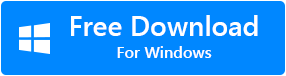

DivXエラーを修正する方法は?
DivXビデオおよびオーディオエラーの修復は、以下のセクションで説明するさまざまなアプローチに従って実行できます。
- 必要なコーデックのダウンロード
- VLCを使用してDivXファイルを別のファイル形式に変換する
- PCドライバーを更新する
- DivX修復の信頼できるツールを使用します。
方法1:必要なDivXコーデックをダウンロードする
コーデックは、ビデオのエンコードとデコードにおいて重要な役割を果たします。 必要なコーデックがない場合、DivXコーデックエラーが発生することがよくあります。 DivXオーディオおよびビデオエラーの問題を解決するために、必要なDivXコーデックをオンラインでダウンロードすることをお勧めします。 これにより、DivXファイル形式の再生エラーが修正されます。
方法2:VLCを使用して変換することにより、DivXオーディオが機能しない問題を修正します
- VLCメディアプレーヤーを開き、[メディア]メニューに移動します Convert/Save.
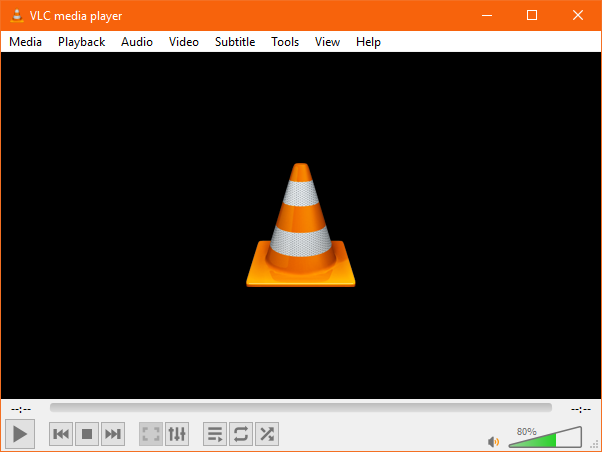
- あなたは見ることができますOpen Media ウィンドウズ。 に移動します File tab; そこには2つのセクションがあります。 最初のセクションで、変換するDivXファイルを追加し、2番目のセクションは通常字幕の埋め込みに使用されます。
- 2つのセクションを完了した後、 をクリックしますConvert/Save button; 宛先フォルダとビデオファイルの名前、およびビデオプロファイルを指定する必要があります
- VLCは、オーディオまたはビデオ形式として広く使用されているプロファイルのデフォルトパッケージを提供します
- クリックStart 変換に進みます。 VLCプレーヤーは、ビデオファイルを変換しながら再生速度の2倍の速度でストリーミングします。 完了すると、出力ファイルが希望の形式で表示されます。
多くの場合、VLCは多用途のメディアプレーヤーであり、複数のビデオファイル形式と互換性があるだけでなく、ビデオファイルを修復して再生可能なビデオを提供できるため、ファイル形式を変換するとオーディオが機能しない問題が修正されます。
方法3:PCドライバーを更新する
- タスクバーの検索ボックスに、デバイスマネージャーと入力します その後、選択しDevice Manager.
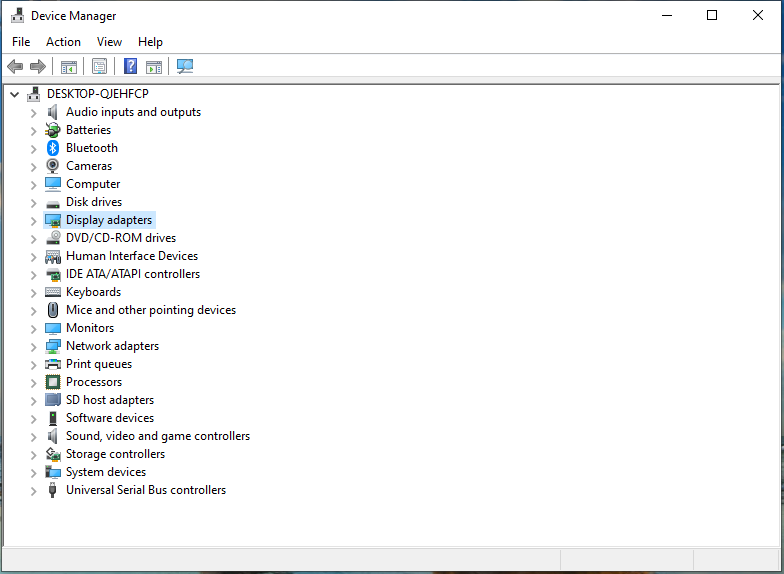
- 選択するDisplay adaptor 次に、それを右クリックします。
- 選択するUpdate Driver.
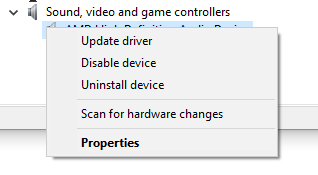
- Windowsが新しいドライバーを見つけられない場合は、デバイスの製造元のWebサイトでドライバーを探して、その指示に従ってください。
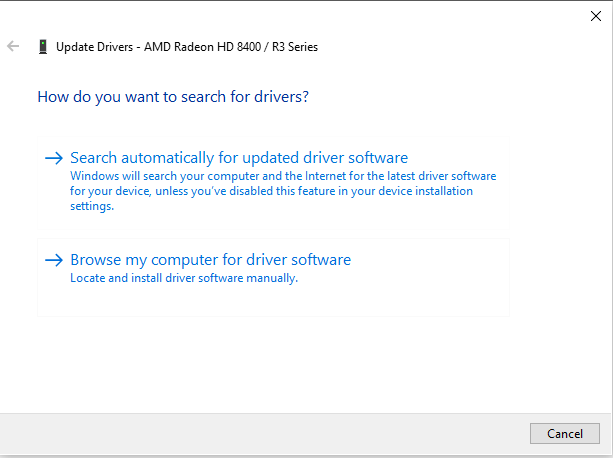
上記のすべての解決策で問題が解決しない場合、考えられる理由はビデオファイルの破損です。 DivXファイルを再生可能にするには、信頼性の高いDivX修復ツールが必要です。 Remo Repair AVIは、そのようなユーティリティの1つであり、簡単に実行できます 破損したDivXファイルを修復します。
Remo修理AVI は、オーディオストリームとビデオストリームを分離し、それらを安全に修復して再生可能なDivXファイルを提供する高度な修復アルゴリズムで構築されています。 このツールは完全に無料でダウンロードでき、修復されたDivXビデオファイルの無料プレビューを提供します。
このツールは、次のような他の複数のファイル形式を修復することもできます AVI、MP4、XVID、および MKVファイル
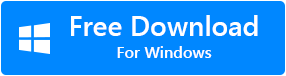

RemoであなたのDivXビデオファイルの再生可能にします
- ダウンロードRemo Repair AVI お使いのコンピュータ上のツールとそれをインストール
- アプリケーションを起動し、メイン画面でをクリックしますBrowse オーディオの問題があるDivXファイルを提供するオプション
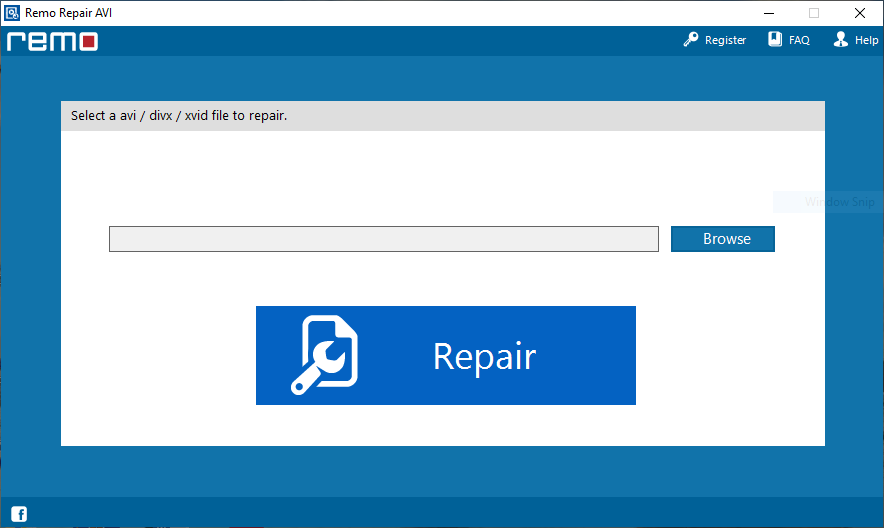
- ファイルを選択した後、をクリックしますRepair オプション
- を押すとRepair ボタン修復プロセスが開始されます
- プロセスが完了するのを待ちます。完了すると、アプリケーションは、を使用してビデオファイルをプレビューできるようになりますPreview オプション
ヒント
- ビデオファイルが正しく機能するために、互換性のあるコーデックのすべての最新バージョンをダウンロードします
- サードパーティのアプリケーションをダウンロードする前に、アンチウイルスで確認してください
- お気に入りのDivXファイルをすべてバックアップしてください。